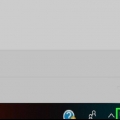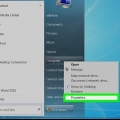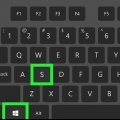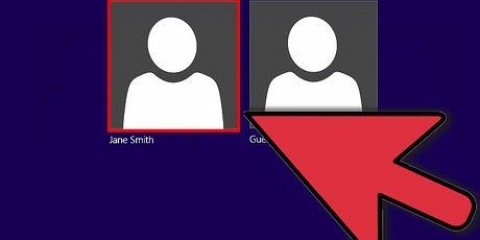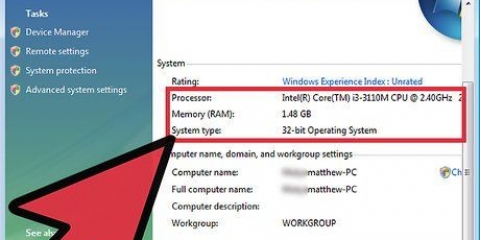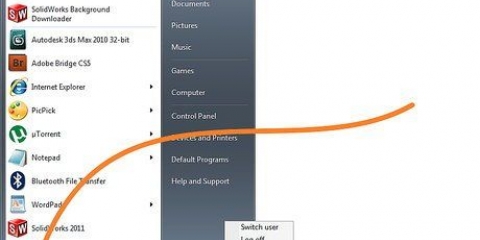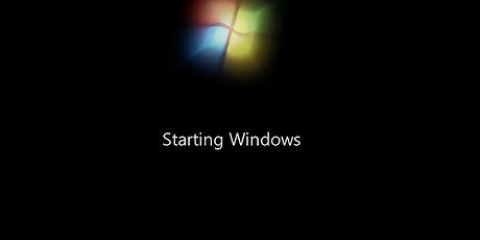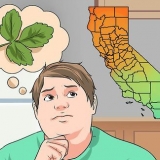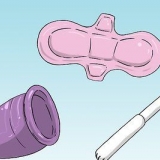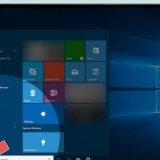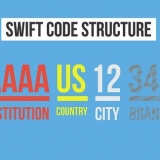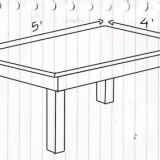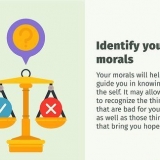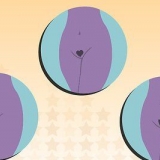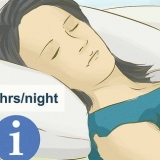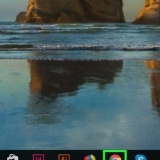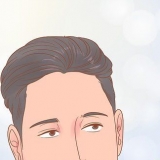Sök efter innehåll i windows 7
Försöker du hitta ett dokument vars filnamn du inte kommer ihåg, men vad som finns i det? Windows 7 söker inte alltid automatiskt igenom innehållet i filer, särskilt när det kommer till de mer obskyra filerna. Det betyder att när du skriver in en sökterm kommer den att söka i filnamnen, men inte vad som faktiskt finns i varje dokument. För att söka brett i innehåll (för de vanligaste filtyperna) eller specifika filer (bäst för ovanliga filtyper), använd någon av anvisningarna nedan.
Steg
Metod 1 av 2: Aktivera innehållssökning för en vanlig filtyp






Metod 2 av 2: Aktivera innehållssökning för en specifik filtyp






Tips
- Öppna Utforskaren i Windows
- Högerklicka på den mapp du vill söka i, t.ex. Mina dokument
- Klicka på: Egenskaper
- I fliken Allmän, Klicka på: Avancerad
- I dialogrutan Avancerade funktioner du väljer:
[x] Innehållet och egenskaperna för filer i den här mappen kan indexeras - Klicka på: OK
- Klicka på: OK
- Du kan också lägga till ytterligare mappar till listan över indexerade platser.
- Efter att du har uppdaterat dina indexeringsalternativ måste du vänta ett tag tills dina resultat visas som förväntat, eftersom Windows måste återskapa indexet med innehållet i de nya filerna.
- Sidan för indexeringsalternativ kommer att visas med realtidsstatus för indexeringsoperationen.
- Du kan också komma åt Indexeringsalternativ genom att klicka på Start-knappen, sedan Kontrollpanelen och sedan Indexeringsalternativ. Om du inte ser detta, skriv "index" i sökrutan på kontrollpanelen.
En sista utväg: Se till att indexering är aktiv. Högerklicka på Dator och välj Hantera. klappa "Tjänster och applikationer" från. Klicka på Tjänster. Titta i listan och leta efter en tjänst som heter "Windows-sökning". Högerklicka på den och välj "Egenskaper". I den här skärmen ger du för "starttyp:" det ska vara automatiskt. Klicka sedan på Start för att starta tjänsten.